Не можете покупать приложения в Microsoft Store? 6 хитростей, которые стоит попробовать!
Магазин Windows не разрешает покупку приложения? Не можете покупать новые приложения в Microsoft App Store? Ну да, это точно раздражает!
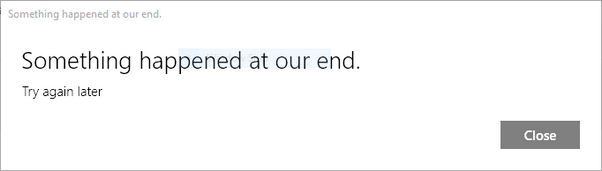
Может быть несколько причин, по которым Windows может помешать покупке или установке новых приложений на вашем устройстве. Некоторые из них включают:
- Вмешательство стороннего антивируса.
- Когда ваше устройство и учетная запись Microsoft не настроены на один и тот же регион или географическое положение.
- Устаревшая ОС Windows.
- Поврежденные файлы или кешированные данные.
- Ограниченный доступ к учетной записи пользователя или привилегии.
Итак, давайте перейдем к делу и быстро узнаем, как решить проблему «Невозможно приобрести приложения в магазине Microsoft», чтобы вы могли беспрепятственно устанавливать множество новых приложений на свое устройство.
Не можете покупать приложения в Microsoft Store? Вот как исправить
1. Измените регион
Один из наиболее эффективных способов решения проблемы – изменить регион вашего устройства. А для этого вам нужно покопаться в настройках Windows 10.
Нажмите значок Windows, выберите значок в виде шестеренки, чтобы открыть Настройки.
Нажмите «Время и язык», а затем выберите «Регион и язык» на левой панели меню.
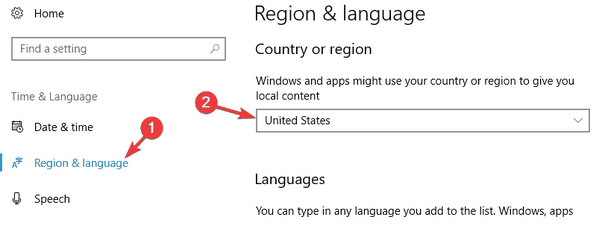
Выберите страну и регион вашего устройства. Используйте раскрывающееся меню, чтобы указать местоположение вручную.
Сохраните последние изменения, перезагрузите устройство и попробуйте снова получить доступ к Microsoft App Store, чтобы узнать, устранила ли проблема проблему.
2. Сброс кеша Магазина Windows.
Если изменение региона устройства вручную не принесло успеха, вы можете попробовать сбросить кеш Магазина Windows, чтобы избавиться от всех поврежденных файлов или кешированных данных приложения. Вот что вам нужно сделать.
Нажмите комбинацию клавиш Windows + R, чтобы открыть диалоговое окно «Выполнить». Введите следующую команду в текстовое поле и нажмите Enter, чтобы выполнить ее.
Wsreset.exe
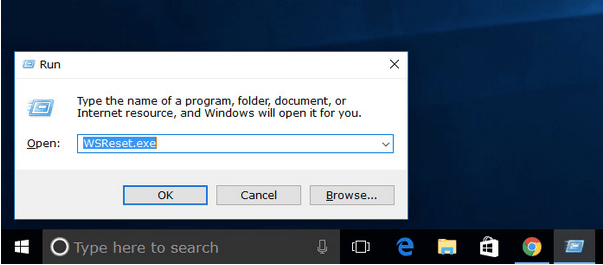
После сброса кеша Магазина Windows перезагрузите компьютер, чтобы открыть Магазин приложений и проверить, не возникает ли у вас по-прежнему проблема «Невозможно приобрести приложения в Магазине Windows».
3. Отключите антивирусное программное обеспечение.
Существует множество антивирусных программ, которые блокируют определенные приложения и службы по соображениям безопасности. Если на вашем устройстве установлен какой-либо сторонний антивирусный инструмент безопасности, мы рекомендуем временно отключить его, чтобы проверить, не блокирует ли оно покупку приложений в Магазине Windows.
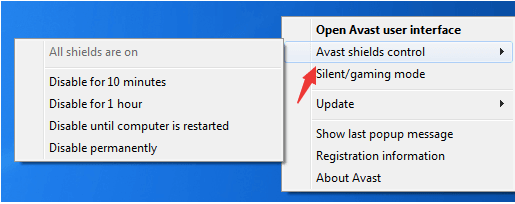
Если вы смогли приобрести новые приложения в Microsoft Store после отключения антивирусного программного обеспечения, возможно, пришло время рассмотреть альтернативный инструмент безопасности. Если ранее установленный антивирус блокировал покупку приложений, вы можете удалить его и переключиться на другое антивирусное программное обеспечение.

Загрузите и установите Systweak Antivirus для ПК с Windows, обеспечивающий защиту в реальном времени от вирусов, вредоносных программ, троянов, шпионского ПО, рекламного ПО, эксплойтов нулевого дня и других вредоносных угроз. Помимо круглосуточной защиты от вирусов и вредоносных программ, Systweak Antivirus также повышает производительность вашего ПК, очищая ненужные запускаемые программы.
4. Создайте новую учетную запись пользователя.
Еще одна причина, по которой Магазин Windows не позволяет вам покупать новые приложения, может быть из-за ограниченного доступа к учетной записи пользователя. Для этого вы можете попробовать создать новую учетную запись пользователя и посмотреть, решит ли она проблему.
Запустите окно поиска в меню «Пуск», введите «Панель управления» и нажмите Enter.
В окне панели управления нажмите на категорию «Учетные записи пользователей», а затем выберите «Удалить учетные записи пользователей».
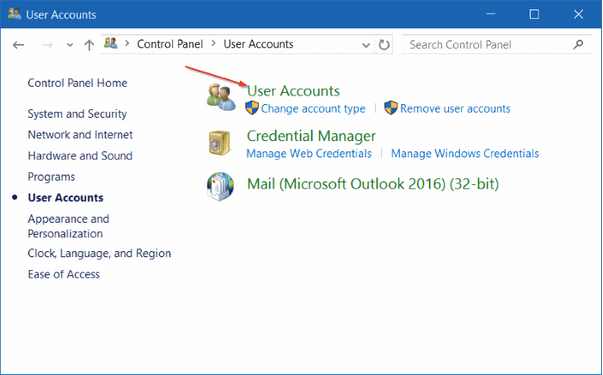
Удалите текущую учетную запись, но сохраните все файлы, чтобы не потерять данные. После удаления учетной записи создайте новую учетную запись пользователя, введите учетные данные и следуйте инструкциям на экране, указанным в мастере.
После создания новой учетной записи пользователя в Windows попробуйте снова получить доступ к App Store, чтобы проверить, не возникают ли у вас по-прежнему проблемы с покупкой новых приложений.
5. Включите брандмауэр Защитника Windows.
По соображениям безопасности Магазин Windows гарантирует, что брандмауэр включен. Чтобы проверить, включен ли на вашем устройстве брандмауэр Защитника Windows, выполните следующие действия:
Запустите поле поиска меню «Пуск», введите «Брандмауэр Защитника Windows» и нажмите Enter.
Включите брандмауэр Защитника Windows как для общедоступных, так и для частных сетей.
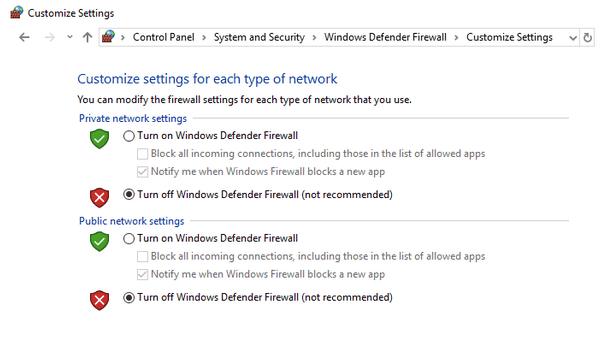
Кроме того, после включения брандмауэра Защитника Windows ваше устройство может быть более защищено от угроз и вредоносных программ.
6. Обновите Windows.
Чтобы убедиться, что на вашем устройстве установлена последняя версия ОС Windows, проверьте наличие доступных обновлений.
Откройте настройки Windows, выберите «Обновление и безопасность».
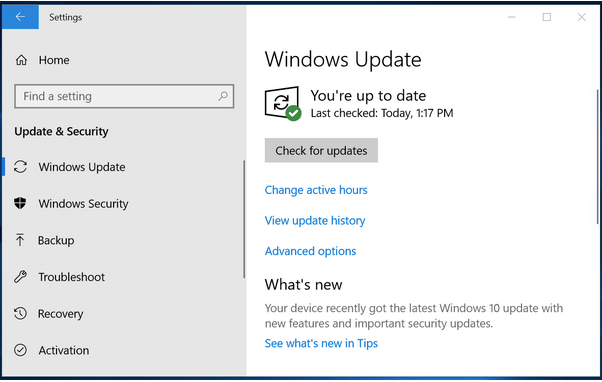
Нажмите кнопку «Проверить наличие обновлений», чтобы узнать, доступно ли какое-либо обновление для вашего устройства. Если да, установите последнюю версию Windows в вашу систему.
Заключение
Вот несколько решений для устранения проблемы «Невозможно приобрести приложения в Магазине Windows». Мы надеемся, что вышеупомянутые решения помогут вам исправить ошибку Магазина Windows и позволят вам легко приобретать и устанавливать новые приложения на свое устройство.
По любым другим вопросам или помощи, не стесняйтесь оставлять свои вопросы в поле для комментариев!
